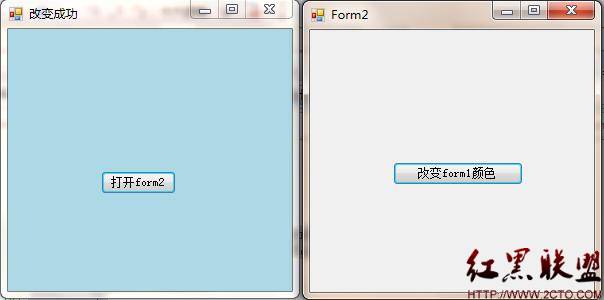计算机一级MSOffice第二章考点解析17
2.4.4 Windows 7网络配置与应用
在Windows 7中,几乎所有与网络相关的操作和控制程序都在“网络和共享中心”面板中,通过可视化的视图和单站式命令,用户可以轻松连接到网络。

1.连接到宽带网络
(1)单击“控制面板”一“网络和共享中心”命令,打开“网络和共享中心”面板,如图2-33所示。在“网络和共享中心”可视化视图界面中,用户可以通过形象化的网络映射图了解网络状况,并进行各种网络设置。
(2)在“更改网络设置”下,单击“设置新的链接或网络”命令,在打开的对话框中选择“连接到internet”命令。
(3)在“连接到Internet”对话框中选择“宽带(PPPoE)(R)”命令,并在随后弹出的对话框中输入IsP提供的“用户名”、“密码”以及自定义的“连接名称”等信息,单击“连接”。使用时,只需单击任务栏通知区域的网络图标,选择自建的宽带连接即可。
单击任务栏通知区域的网络图标,在弹出的“无线网络连接”面板中双击需要连接的网络,如图2—34所示。如果无线网络设有安全加密,则需要输入安全关键字即密码。

3.通过家庭组实现两台计算机的资源共享
家庭组是Windows 7推,出的一个新概念,旨在让用户借助家庭组功能轻松实现同组内各计 算机中软硬件资源的共享,并确保共享数据的安全。家庭组是基于对等网络设计的,所有的组内计算机地位平等。使用任何版本的Windows 7都可以加入家庭组,但是只有在Windows 7家庭高级版、专业版或旗舰版中才能创建家庭组。
1)创建家庭组
首先,搭建局域网。分别设置两台计算机的IP地址为192.168.1.2和 192.168.1.3(私有地址),子网掩码均为255.255.255.0。然后,创建家庭组。在“网络和共享中心”的“查看活动网络”中,将当前网络位置修改为“家庭网络”,完成家庭组的创建。具体步骤如图2—35所示。注意,一个局域网内只能有一个家庭组。
2)加入家庭组
将另一台机器的网络位置设置为“家庭网络”后,则在其资源管理器界面的左侧导航窗格中显示“家庭组”结点,单击“立即加入”按钮,在弹出的对话框中输入创建家庭组时的密码,即可成功加入家庭组。
3)家庭组共享资源
设置好家庭组后,该组内的所有计算机就可以通过资源管理器中的“家庭组”结点实现软硬 件资源的共享。
- 文章
- 推荐
- 热门新闻